マネパ ハイパースピードネクストの使い方を極める!
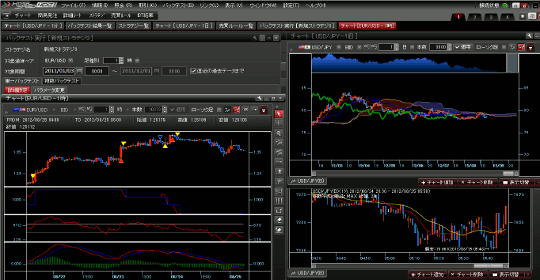
記事公開日: 2015年07月01日
最終更新日: 2020年07月29日
マネーパートナーズが提供しているハイパースピードネクスト(Hyper Speed Next)を使って、誰でもストレテジの作成をしてロジックのバックテストができるように使い方について詳しくまとめてみました。
記事の最後には作成した手法(ストラテジ)の詳細も公開していますが、このロジックを使った取引については自由に使用して頂いても結構ですが自己責任で宜しくお願い致します。
ハイパースピードネクストが使い方について内容は以下の通りとなりますが、後半部分にて紹介している設定ロジックの再配布や他サイトでの公開、またはカーブフィッティング後にEAとしての販売等の行為はご遠慮ください。
ストラテジの作成の準備をする
ストラテジ(売買ロジック)を作成するに当たり、まず始めに準備しておかなければいけないのは「どのような手法にするのか?」についてイメージを作っておく必要がありますが、今回はオシレーター系のテクニカル指標で有名なRSIとMACDを使ったものにします。
イメージは「買われ過ぎ」や「売られ過ぎ」の相場展開での取引は止めて、小幅な値動きコツコツと拾っていくようなストラテジを想定しています。また、システムによる自動売買でも売買サインによる裁量取引(手動による取引)にでも対応できるように、1日に1回程度はサインが出るように取引回数にも気を配っていきたいと思います。
では、さっそくハイパースピードネクストを使った、ストラテジの作成に取り掛かっていきたいと思います。下の画像をご覧ください。
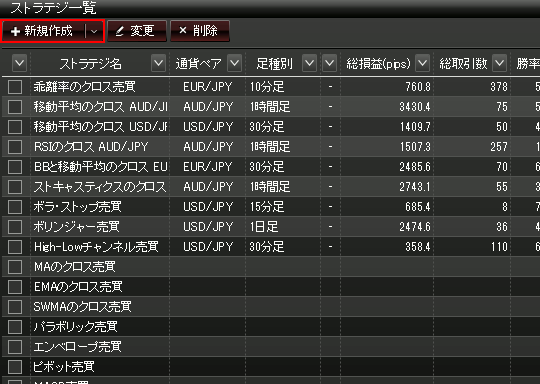
最初にストラテジを作成するためにストラテジ一覧を表示します。ストラテジ一覧を表示すると、上の画像のようにマネーパートナーズによって予め作成してくれてあるストラテジが沢山表示されますが、その画面の左上にある「新規作成」をクリックしてストラテジ作成をスタートします。
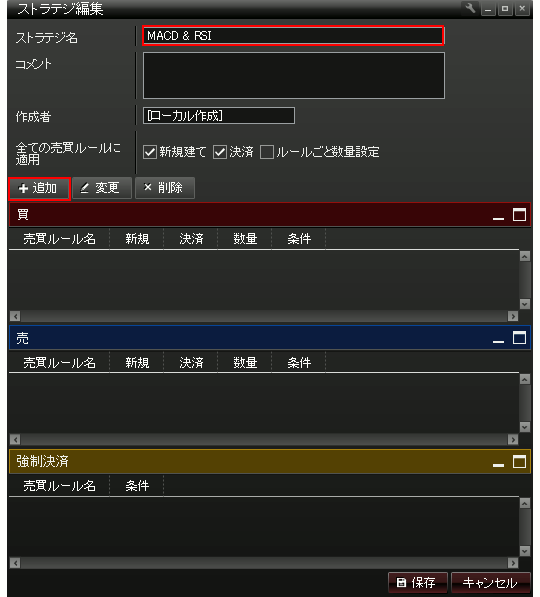
「新規作成」をクリックすると、上のように「ストラテジ編集」の画面が表示されます。そこで、「ストラテジ名」の欄があるので、今回作成するストラテジの名前を任意で入力します(ストラテジ名を入力をしないと「新規ストラテジ」と言う名前になります)。
ここでは、MACDのサインでエントリー(取引発注)でRSIがフィルター(取引発生の制限)の手法を考えているので「MACD & RSI」と言うストラテジ名にしてみました。
他にコメントや作成者の欄がありますが、これは自分で作成したストラテジを後で管理しやすくするためのメモなので、今回は何も入力をしていませんが、お好みで入力を自由に行ってください。
ストラテジ名とコメント欄などの入力が完了したら、いよいよ売買ルールの作成となるので「追加」をクリックして次へ進んでください。
売買ルールの作成と編集
ストラテジ編集の画面で「追加」をクリックすると以下のような画面が開きます。
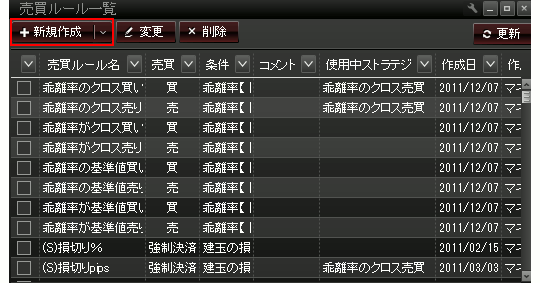
マネーパートナーズによって既に作成されている売買ルールが沢山表示されますが、今回は既存のものを使わずに新しく売買ルールを作成するので、ここでも「新規作成」をクリックします。
ここで、売買ルールを作成するに当たり取引について少し考えておく必要があります。ハイパースピードネクストでは「買い注文のルール」「売り注文のルール」とそれに「強制決済のルール」をそれぞれ作成する必要があります。
これは、「取引を行う時の条件」と「決済や損切りを行う時の条件」ですので、それさえイメージできていれば問題ありません。例えば、「MACDのゴールデンクロスで買い、デッドクロスで売り、決済取引は利益が30pips以上で、損切りは20pips以上の損が出たなら」と言う具合です。
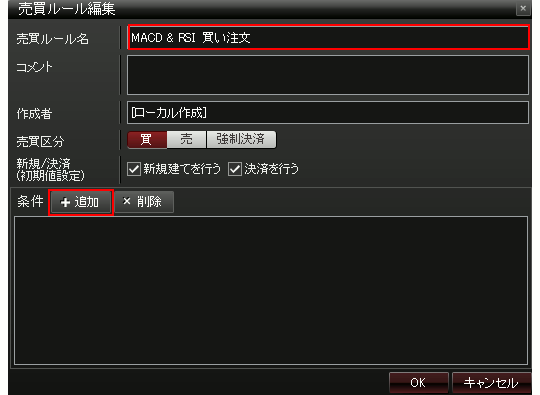
「新規作成」をクリックすると上のような画面が表示されます。そこで、ここでも売買ルール名の欄が表示されるので、売買ルールについても後で分かりやすいように名前を付けておきましょう。
売買ルールは、先に紹介したように「買い注文のルール」「売り注文のルール」「強制決済のルール」の3つを作成する必要があるので、「MACD & RSI 買い注文」と入力して分かりやすくしておいてから買い注文を作成する事にします。
コメントや作成者については、ここでもお好みで入力してください。入力が完了したらここでも「追加」をクリックしてください。
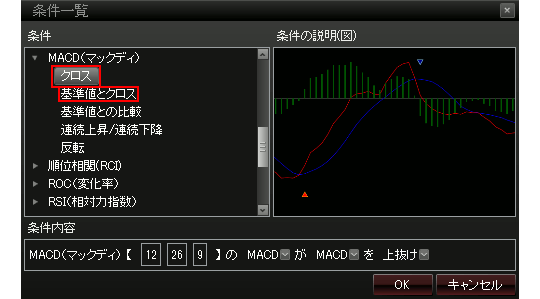
「追加」をクリックしたら、上のような画像のように沢山の売買条件が画面上に表示されます。
今回はMACDとRSIを使ったストラテジなので、条件一覧からMACDを選択して、基準値のクロスを売買ルールに組み込む事にしました。「OK」を押す事で売買ルールに追加されますので、同じようにRSIについても条件を設定し以下のような状態となりました。
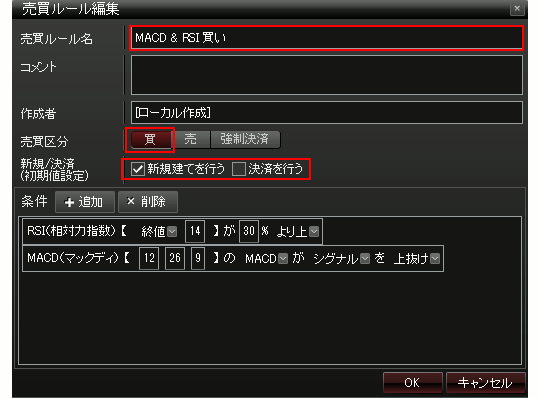
ここで、注意をして見ておきたいのは、先ほど入力した「ストラテジ名」の下に売買区分と言う項目がありますが、今回は買い注文の設定だったので「買」が選択されています。売り注文の場合には「売」を、強制決済注文の場合には「強制決済」を選択してください。
さらに「強制/決済(初期値設定)」の項目がありますが、もし、作成中の売買ルールが新規に取引を行うルールでは無く、決済注文を行うためのルールの場合には「決済を行う」を選択してください。また、途転(ドテン)注文を行いたい場合には、「新規建てを行う」と「決済を行う」の両方を選択してください。
設定が完了したら「OK」をクリックして売買ルールを保存して、同じ要領で「売り注文」と必要に応じて「強制決済注文」についても作成してください。
※売買ルール編集にて複数の条件を設定するとAND条件(全ての条件を満たさないと取引を行わない)となります。OR条件(1つでも条件を満たすと取引を行う)で設定を行いたい場合には売買ルールを複数に分けて作成してください。
ストラテジの最終調整をする
「買い注文のルール」「売り注文のルール」「強制決済のルール」の3つの作成が完了しました。今回は「利益確定のルール」と「ストップのルール」を追加しているので、「強制決済のルール」が2つになっているので以下のように4つのルールが新規に作成されています。
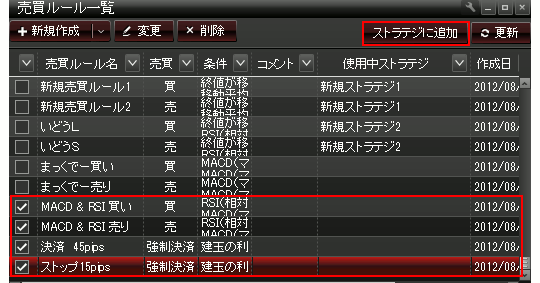
次に、上の画像のように今回作成した4つのルールを選択して、画面右上の「ストラテジに追加」をクリックします。そして、クリックが完了すると以下のような画面が表示されます。
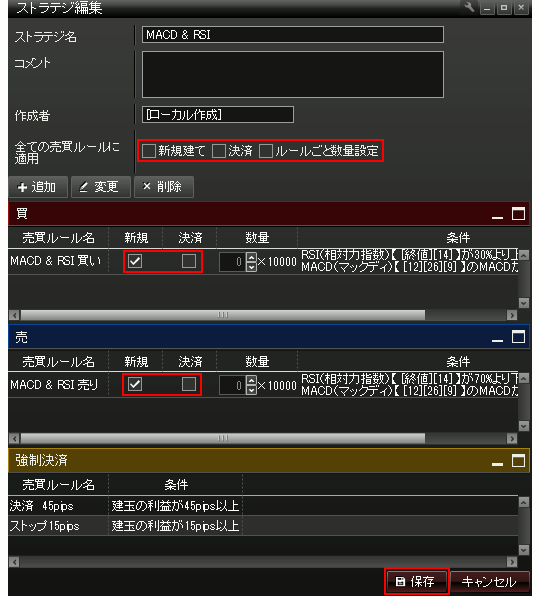
そこで、先ほど何も入っていなかった売買ルールが表示されているのをまず確認してください。作成した売買ルールが全て入っていない場合には、再度「追加」をクリックして入力されていない売買ルールを個別に追加してください。
次に、ストレテジの最終調整を行います。まず「全ての売買ルールに適用」と言う項目にチェックが入っている場合には、上の画像のように外してください。今回は作成した売買ルールに個別設定を行っているため、ここにチェックが入っていると望んだ結果を得る事ができないためです。
また、売買ルールごとに取引の枚数(取引額)を変更したい場合には、「ルールごと数量設定」にチェックを入れ、売買ルールに表示されている「数量」を任意で変更してください。
次に、売買ルールが新規注文だけを行うのであれば「新規」のみにチェックが入っている事、決済注文のみを行うのであれば「決済」のみにチェックが入っている事、新規注文と決済注文の両方を行うのであれば「新規」「決済」の両方にチェックが入っている事を確認して「保存」をクリックしてください。
作成したストラテジのバックテストの設定をする
「保存」をクリックすると、ストラテジ一覧のリストの一番下に作成したストラテジが追加されています。
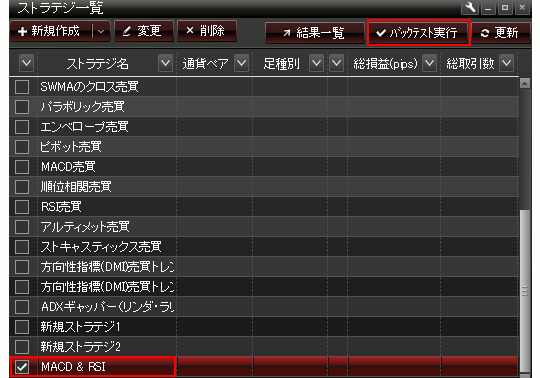
作成されたストラテジを選択して、画面右上の「バックテスト実行」をクリックします。もちろん、マネーパートナーズが作成してくれているストラテジについても選択して「バックテスト実行」をクリックする事でバックテストが可能です。
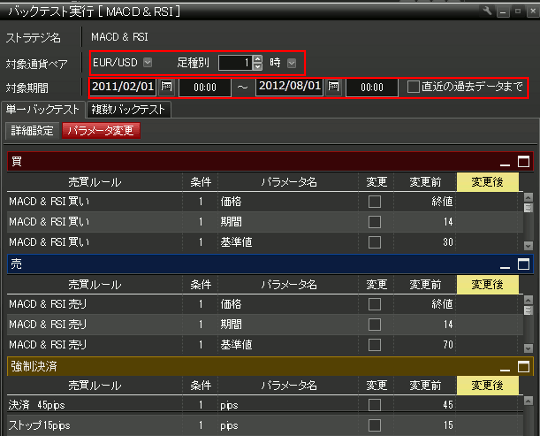
「バックテスト実行」をクリックすると上のような画面が表示されますが、ここでバックテストする条件を指定します。
まず、通貨ペアを選択する必要があります。今回はユーロ/ドルの通貨ペアでのバックテストを実行したいので、対象通貨ペアで「EUR/USD」を選択しています。
そして、足種類の設定をする事になりますが、足種類と言うのはローソク足1本の期間の事で、日足でのバックテストを実行したい場合には「1日」を、10分足でバックテストを実行したい場合には「10分」と設定してください。今回は1時間足でのバックテストをするため「1時間」と画面上に表示されています。
バックテストの設定が完了すれば、いよいよ作成したバックテストの結果が出てきます。
作成したストラテジのバックテストの結果
バックテストを開始すると、期間設定や売買ルールによっても違いはありますが、数秒~数分でバックテストが完了して以下のようなバックテスト結果が画面上に表示されます。

上が今回のバックテスト結果の詳細レポートですが、まずは総損益を見てみると「1,080 USD」となっています。つまり1,080pipsの利益が出た事が分かります。
次に、最大ドローダウンを確認すると「402.6 USD」となっているので、10万円ほどの運用資金での運用が可能なストラテジだと言う事が分かります。
最後に、総取引数を見てみると「592回」と表示されているので、1年半でのバックテストですから、だいたい1日に1回程度のサインが出て売買が発生している事が分かりました。
また、スプレッドが「1.0」と言う風に設定しての結果となっていますが、FX業者によってはユーロ/ドルのスプレッドが0.5などを採用しているところもあるので、実際にはこれ以上の利益を出す事も可能なようです(FX会社別のスプレッド比較のデータはこちらからどうぞ)。
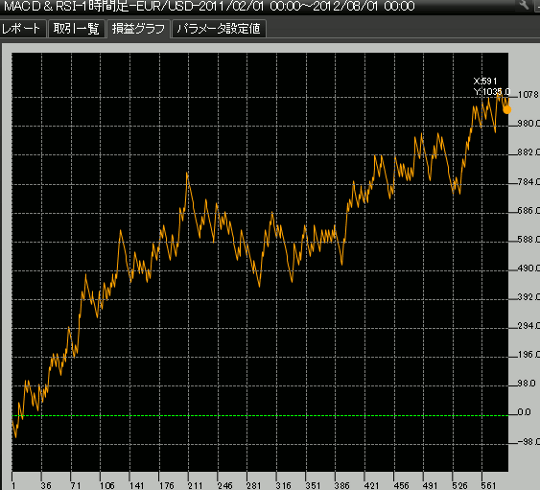
上は、バックテストの損益をグラフとして表示させたものですが、完璧にとまではいきませんが比較的に安定して利益を出してくれている事が分かります。
そして、最後に今回作成したストラテジの手法(ロジック)を公開しておきたいと思います。
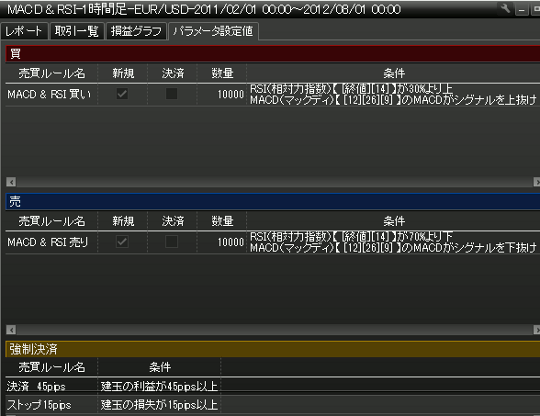
上が今回作成したストラテジの売買ルールの詳細となりますが、少し突っ込んだ話をすると今回作成したストラテジには、まだカーブフィッティングと言ってストラテジの最適化を行っていません。
カーブフィッティング(最適化)を行う事でストラテジは更に良い結果を出す事が予想されるので、今の段階ではこのストラテジは目立った結果となっていませんが、磨けば突然光り出す宝の原石である可能性も十分に残されています(「マネパ ハイパースピードネクストを使うカーブフィッティングの方法」をご参考ください)。
また、バックテストについては「実践!マネパ Hyper Speed NEXT 取引手法のバックテスト」でもハイパースピードネクストの使用方法について詳しく説明をしているので、そちらも参考にしてください。
このように、誰でもFXのストラテジや手法のバックテストができるハイスピードネクストは、マネーパートナーズの公式サイトより口座を開設する事で無料で使用する事ができ、上で紹介した設定をそのまま入力して頂くことで今回の結果と全く同じストラテジを作成する事ができます。
これまで紹介させて頂いたように、ハイパースピードネクストは、初心者の方や自分の手法をテストしたい方、作成した手法で売買アラームを鳴らしたい方、それに自動での取引システムを作成したい方にとっては非常に便利なツールとなっている事が分かります。
マネパ ハイパースピードネクストの使い方を極める!まとめ
これまでの「マネパ ハイパースピードネクストの使い方を極める!」のまとめです。
- ハイスピードネクストではバックテストや手法作成が簡単にできる
- 売買ルール設定ではAND条件かOR条件かに気をつける
- カーブフィッティングを行うと手法はさらに良い成果を出す事ができる
- ハイスピードネクストはマネーパートナーズにより無料で提供されている

